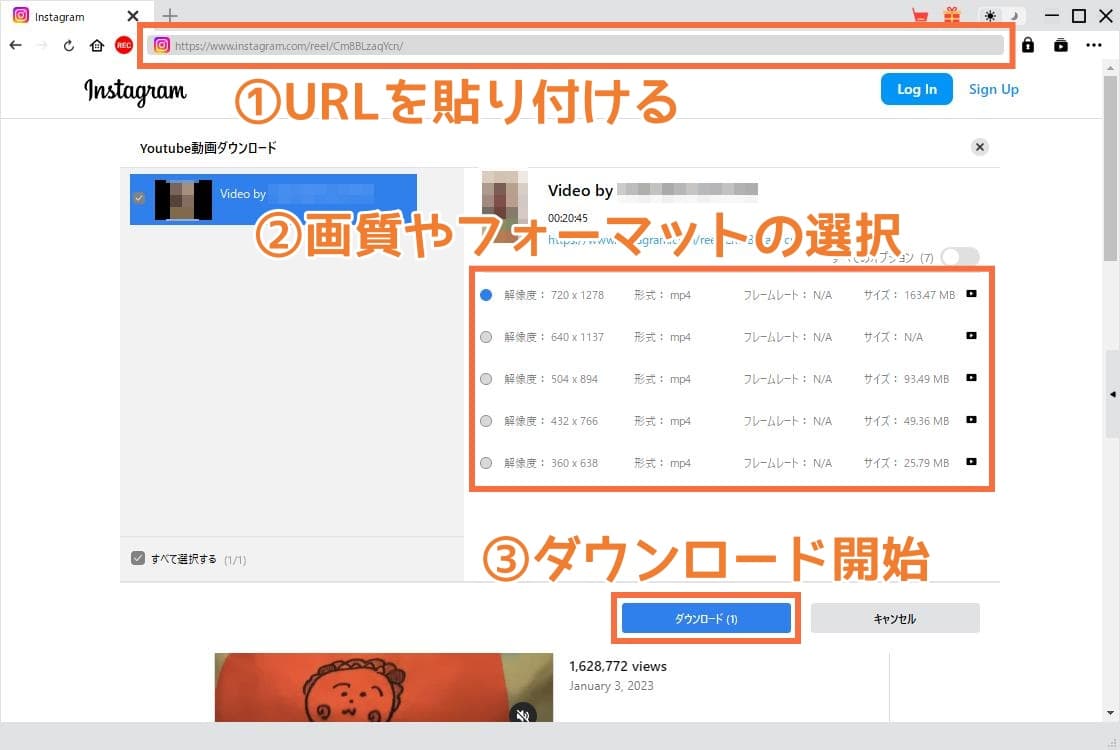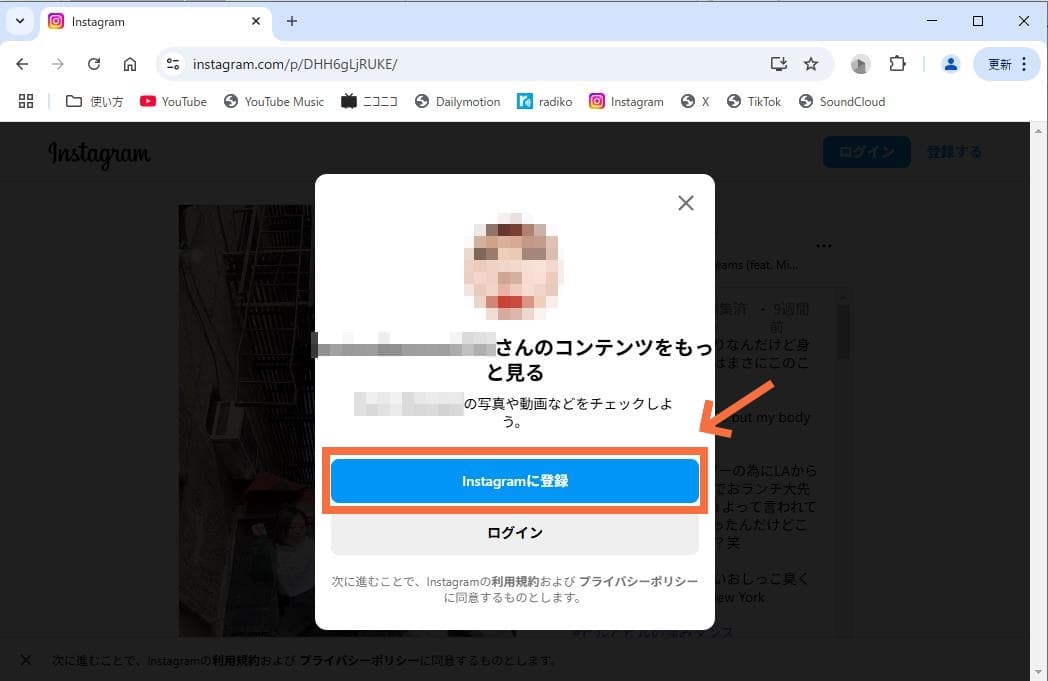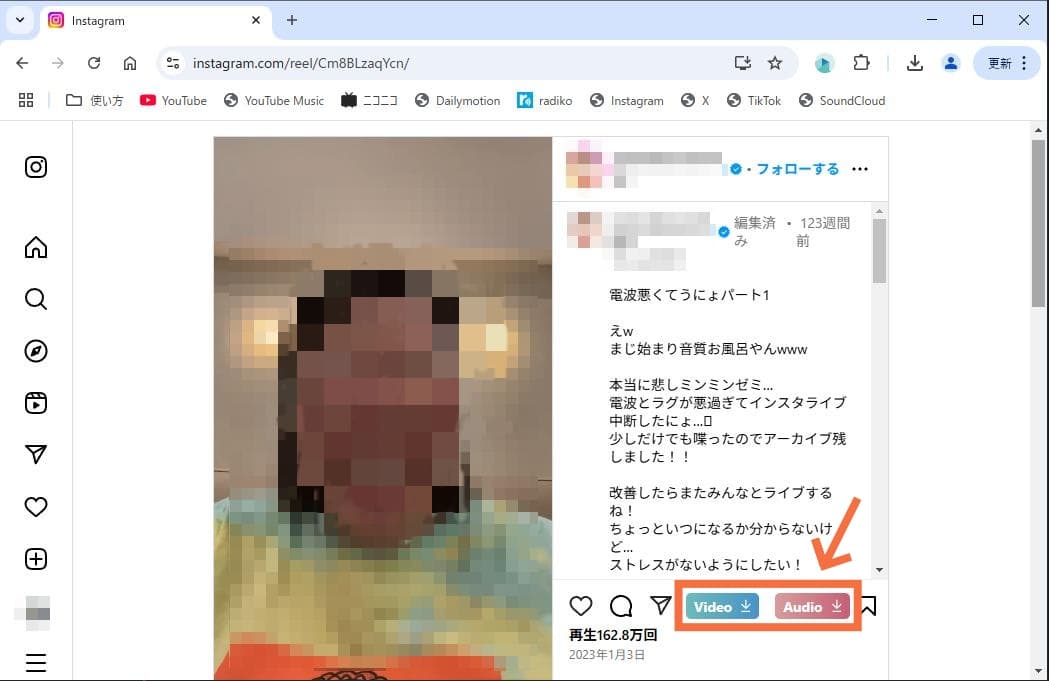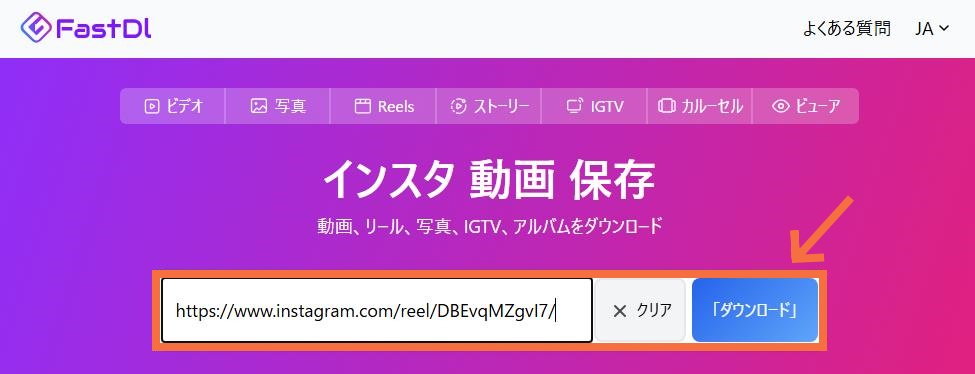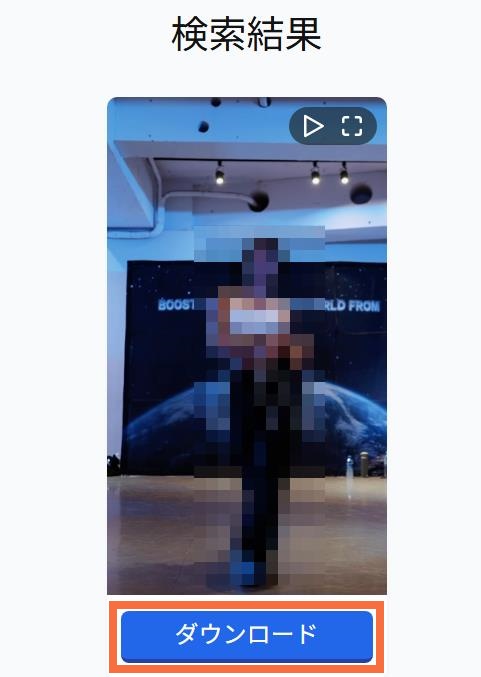Last updated on 2025-05-15, by bianca
インスタライブをURLで保存するツール・4選!画面録画以外の保存方法を紹介!

「インスタライブを保存したいけれど、画面録画すると画質が落ちてしまう!」と悩んでいる方も多いのではないでしょうか。実は画面録画以外でインスタライブを保存する方法があります。
本記事では、インスタライブをURLで保存するツール・4選を紹介していきます。
目次CLOSE
インスタライブをURLで保存するPCソフトウェア・2選
CleverGet YouTube動画ダウンロード
「CleverGet YouTube動画ダウンロード」は、Instagramをはじめとする各種SNSや動画サイトから、高画質で動画を保存できる高機能なダウンローダーです。インスタライブのURLをコピーして内蔵ブラウザに貼り付けるだけで、複雑な操作を必要とせず動画を保存できます。アーカイブに残らないインスタライブでも、配信中のURLを貼り付けることで、その配信をリアルタイムで保存することが可能です。
「CleverGet YouTube動画ダウンロード」はInstagramのほか、YouTube、TikTok、X(旧Twitter)など、幅広いサイトに対応しています。MP4やMKVなど多様なフォーマットに対応し、最大8Kの高画質動画や320kbpsの高音質音声をダウンロード可能で、元の品質を損なうことなく保存できます。

【安全で万能】1000+サイトから動画をダウンロード・保存できるソフト
- 【高性能】1000以上の動画配信サイトから動画や音楽を簡単にダウンロード
- 【MP4】TikTokの動画をMP4/MKVに保存し、様々なデバイスで再生できる
- 【高画質】最大4Kまでの高画質でTikTok動画をダウンロード
- 【時間節約】プレイリストから複数の動画を一括ダウンロード
- 【高速】動画を高画質で高速保存、字幕/吹替/副音声を保存可能
- 【多機能】埋め込み動画やストリーミング動画を簡単に変換保存
- 【使いやすい】直感的な操作画面、初心者でも使い勝手
- 対応OS:Windows 11/10/8/7、Mac OS 10.15…/15
★ セキュリティが検証済み ★ 3つの動画を無料ダウンロード ★ 無料サポート
CleverGetでインスタライブを保存する手順:
Craving Explorer
Craving Explorerは、専用ブラウザを内蔵した無料の動画ダウンロードソフトです。Instagramをはじめ、YouTube、ニコニコ動画、Twitter、TikTokなど、数多くの動画サイトに対応しています。内蔵ブラウザでInstagramにログインした後は、ワンクリックで動画(MP4)や音声(MP3)を保存できます。初心者でも簡単に使える直感的なデザインが、大きな魅力のひとつです。
Craving Explorerでインスタライブを保存する手順:
インスタライブをURLで保存するオンラインサイト・2選
FastDl
FastDlは、インストール不要・完全無料で使えるオンラインツールです。Instagramのリール動画、ストーリー、画像投稿など、幅広いコンテンツに対応しており、URLをコピー&ペーストするだけでオリジナル画質のまま保存できます。PC、スマホ、タブレットなど、さまざまなデバイスから、アカウント登録やログインなしで手軽に利用できる点も魅力です。
FastDlでインスタライブを保存する手順:
sssInstagram
sssInstagramは、高品質なInstagramの動画や写真を、無制限かつ無料でダウンロードできる人気のオンラインサービスです。URLを貼り付けるだけで、動画・写真・リール・ストーリーなど、あらゆるInstagramコンテンツをまとめて保存できます。アカウント登録やログインは一切不要で、透かしなし・高解像度のまま保存できるのも大きなメリットです。
sssInstagramでインスタライブを保存する手順:
インスタライブをURLで保存するツール4選の総合比較表
以下は、紹介した4つのツールの特徴を比較した表です:
| ツール名 | CleverGet YouTube動画ダウンロード | Craving Explorer | FastDl | sssInstagram |
|---|---|---|---|---|
| 対応デバイス | Windows/Mac | Windows | PC/スマホ/タブレット | PC/スマホ/タブレット |
| 保存形式 | MP4/MKV等 | MP4/MP3等 | MP4 | MP4 |
| 対応範囲 | Instagram、YouTube、ニコニコ動画、X(旧Twitter)、TikTokなど1000以上のサイト | Instagram、YouTube、ニコニコ動画等 | Instagramのみ | Instagramのみ |
| 画質選択 | 8K/4K/1080P | 1080P/720P | 選択不可 | 選択不可 |
| ライブ録画 | ○ | × | × | × |
| ログイン不要 | ○ | × | ○ | ○ |
| 広告の有無 | 無し | 無し | あり | あり |
| おすすめ度 | ★★★★★ | ★★★★ | ★★★ | ★★★ |
まとめ
本記事では、インスタライブをURLで保存できるおすすめツール4選を紹介しました。
インスタライブをURLで保存するには、用途や環境に合わせて最適なツールを選ぶことが重要です。高画質・多機能を求めるなら「CleverGet YouTube動画ダウンロード」が最適です。
どの方法も著作権や利用規約に十分注意し、個人利用の範囲で安全に活用しましょう。



 今すぐダウンロード
今すぐダウンロード 今すぐダウンロード
今すぐダウンロード